Cara Membuat Program Perkalian Dua Bilangan dengan Visual Basic 6.0
Langkah 1: Buka Visual Basic 6.0 lalu pilih Standard EXE atau yang ada dalam lingkaran merah seperti pada gambar berikut:

Langkah 2: Kita bisa
mengatur besarnya tampilan program dengan menarik ke bawah atau ke
samping Project1-Form1(Form) dan Form1. Setelah itu kita bias mengganti
nama Form1 sesui keinginan kita. Lihat kolom Form 1 Form, klik
Form1 pada Caption, hapus Form1 kemudian ganti dengan nama Form yang
kita inginkan. Kali ini saya memakai gedewardika.wordpress.com Untuk
lebih jelas bias dilihat pada gambar beriut:

Langkah 3: Langkah ini
mungkin berbeda dengan langkah orang lain. Saya disini menyarankan untuk
mengatur backgroundnya. Agar nantinya penempatan untuk tempat-tempat
text bisa diatur dengan mudah. Cara mengisi background sangat mudah.
Pilih Picture pada kolom Form 1 Form klik (None) pilih gambar dengan klik kotak kecil di kiri (None). Seperti gambar berikut: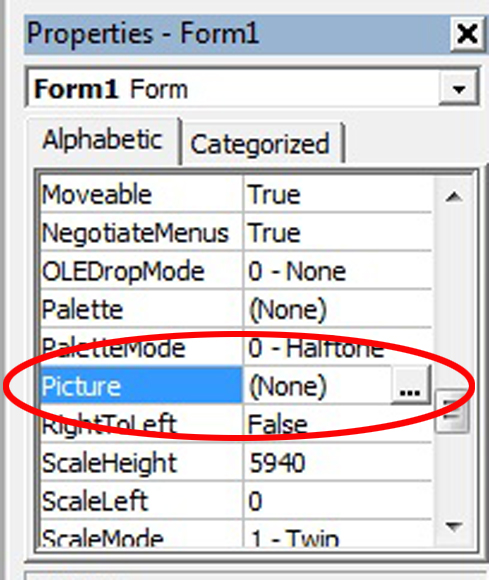
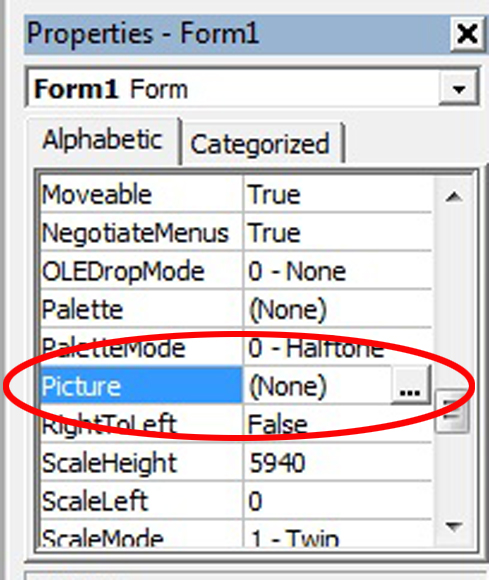
Langkah 4: Kita akan
mengisi Label, Text, Command. Label kita buat untuk mengisi Judul
“PERKALIAN DUA BILANGAN”, mengisi keterangan “BILANGAN SATU”, “BILANGAN
DUA” dan “HASIL”. Sedangkan untuk Text kita fungsikan untuk mengetik
atau mengisikan nilai bilangan satu, bilangan dua serta untuk mengetahui
hasilnya. Untuk Command kita fungsikan sebagai tombol perintah untuk
melakukan proses perkalian sehingga hasil di peroleh. Klik Label (A)
pada kolom General yang berada di sebelah kanan, klik tahan dan geser
pada Form (gedewardika.wordpress.com). Buatlah besarnya sesuai keinginan
kalian, untuk Text klik TexBox pada kolom General juga (ab), Untuk
Command klik CommandButton terletak dibawah TexBox. Cara membuatnya sama
seperti Label, untuk lebih jelas bias melihat gambar berikut: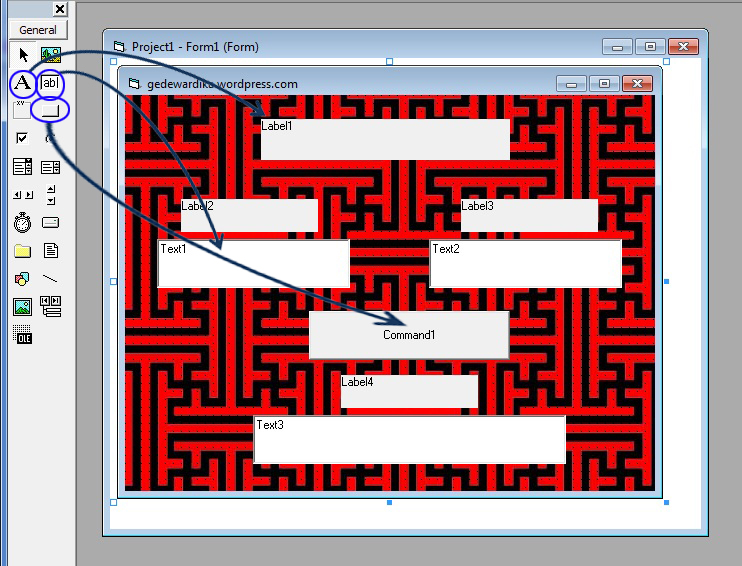
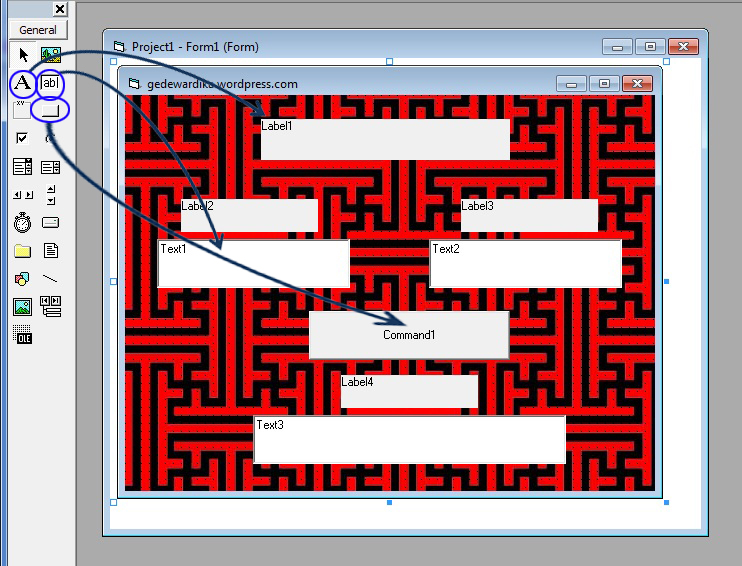
Langkah 5: Kita pada
langkah ini akan mengisi Judul, dan beberapa nama pada Label, Text dan
Command, jika terlanjur mengklik dua kali, kita hanya perlu memilih View
kemudian klik Object atau Shift+F7. Cara memberi nama:
1) Klik Label1 lihat kolom Label1 Label di sebelah
kanan, pilih Caption ganti nama Label1 pada Caption menjadi “PERKALIAN
DUA BILANGAN” untuk mengganti jenis huruf, besar huruf dengan memilih di
Font.2) Klik Label2 lihat kolom Label1 Label, Ketik BILANGAN SATU pada Caption, antur jenis dan besar suruf sesuai selera.
3) Klik Label3 lihat kolom Label1 Label, Ketik BILANGAN DUA pada Caption, antur jenis dan besar suruf sesuai selera.
4) Klik Label4 lihat kolom Label1 Label, Ketik HASILpada Caption, antur jenis dan besar suruf sesuai selera.
5) Klik Text1 lihat kolom Label1 Label, kosongkan Text, ganti nama (Name) Text1 menjadi txt_1, atur jenis huruf sesuia keinginan.
6) Klik Text2 lihat kolom Label1 Label, kosongkan Text, ganti nama (Name) Text2 menjadi txt_2, atur jenis huruf sesuia keinginan.
7) Klik Text3 lihat kolom Label1 Label, kosongkan Text, ganti nama (Name) Text3 menjadi txt_12, atur jenis huruf sesuia keinginan.
8) Klik Command1 lihat Label1 Label, ganti Caption menjadi PROSES, atur jenis huruf sesuia keinginan.
Kalau langkah kalian benar, maka hasinya akan seperti ini:

Langkah 6: Langkah berikut sangat penting, karena langkah ini akan menentukan apakah program kita berfungsi dengan baik atau tidak. Ini adalah langkah memberi rumus pada program yang kita buwat. Klik dua kali pada PROSES, kemudian ketikan rumus di bawah ini:
Private Sub Command1_Click()
Dim BILSATU, BILDUA, BILHASIL As Integer
BILSATU = Val(txt_1.Text)
BILDUA = Val(txt_2.Text)
BILHASIL = Val(BILSATU * BILDUA)
txt_12.Text = BILHASIL
End Sub
Setelah rumus di atas kita bisa
mencobanya dengan klik start (lambang segitiga di bawah Diagram pada
deretan menu diatas). Jika rumus benar maka program akan berjalan dengan
baik, kita bisa memasukkan angka-angka pada kolom di bawah BILANGAN
SATU dan kolom di bawah BILANGAN DUA, kemudian klik PROSES maka Hasilnya
akan bisa kita ketahui.
Untuk menyimpan file, kita hanya perlu
memilih file klik save project (file ini harus dibuat folder khusus
hanya untuk file ini, karena file ini terdiri dari empat file). Jika
kalian ingin membuat file jadinya, kita hanya perlu klik file pilih Make
Project1.EXE (buwat nama sesuai keinginan) pilih tempat penyimpanan,
klik OK.
